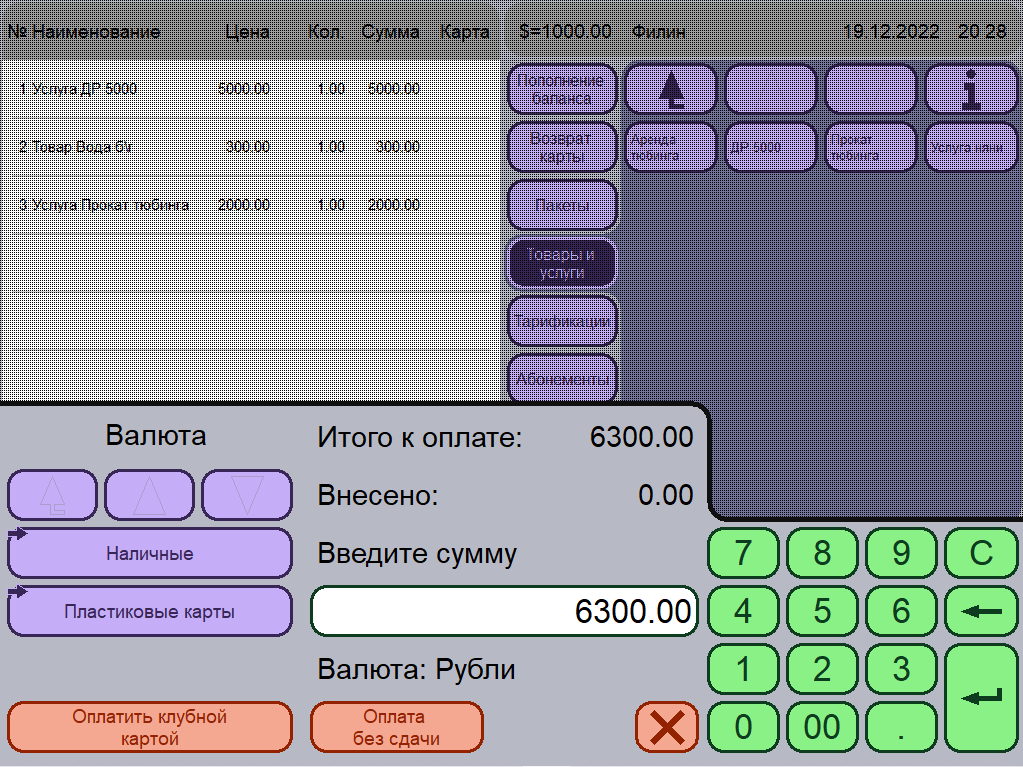...
Рис. 9 Окно при возврате "Вернуть оплату...?"
| Примечание | ||
|---|---|---|
| ||
Частично вернуть аванс невозможно. Если необходимо откорректировать предзаказ, то в списке услуг удаляются лишние позиции, выполняется полный возврат аванса и вносится аванс на новую сумму. |
Для того, чтобы удалить часть услуг и сделать возврат на эту сумму необходимо:
- В главном меню кассы нажмите кнопку Предзаказ (см. Рис. 1);
- В открывшемся меню Предзаказ выберите кнопку Открыть (см. Рис. 2);
- Введите номер операции который указан в пречеке (см. Рис. 4);
- В открывшемся списке услуг поочерёдно удалите ненужные позиции с помощью кнопки Удал. (см. Рис. 3);
- Нажмите кнопку Предзаказ. В открывшемся меню нажмите кнопку Сохранить
- Нажмите кнопку Предзаказ и выберите кнопку Открыть.
- Найдите предзаказ введя номер заказа указанный в пречеке (см. Рис. 4);
- Нажмите кнопку Предзаказ. В открывшемся меню выберите кнопку Вернуть аванс (см. Рис. 2);
- Появится окно в с вопросом "Вернуть оплату мероприятия на сумму...?". Выполните возврат всей суммы аванса нажав на кнопку ДА (см. Рис. 9)
- Фискальный регистратор распечатает чек на возврат.
- В главном меню кассы нажмите кнопку Предзаказ (см. Рис. 1);
- В открывшемся меню Предзаказ выберите кнопку Открыть (см. Рис. 2);
- Откроется список ранее выбранных услуг (см. Рис. 3);
Снова нажмите на кнопку Предзаказ;
- В открывшемся меню нажмите кнопку Принять аванс;
- В открывшемся окне введите сумму, оставшуюся после возврата, нажмите на кнопку Enter (см. Рис. 5);
- Нажмите кнопку Оформить чек, завершите операцию как при продаже (см. Рис. 6);
- Фискальный регистратор распечатает авансовый чек в котором будет отображён номер операции и внесённая сумма (см. Рис. 7).
Полная оплата предзаказа
- Для внесения полной оплаты за предзаказ в главном меню кассы нажмите кнопку Предзаказ;
- В открывшемся меню Предзаказ выберите кнопку Открыть (см. Рис. 2);
- Введите номер операции, который указан в пречеке (см. Рис. 4);
- Откроется список ранее выбранных услуг (см. Рис. 3);
Снова нажмите на кнопку Предзаказ;
- В открывшемся меню нажмите кнопку Оплатить;
- Нажмите кнопку Оформить чек, завершите операцию как при продаже нажав на кнопку Enter (см. Рис. 10);
- Фискальный регистратор распечатает фискальный ЧЕК на полный расчёт с признаком ПРОДАЖА (зачёт аванса) (см. Рис. 11).
Оформление предзаказа считается завершённым. Найти завершённый предзаказ можно по номеру чека в Кассовых операциях/Список чеков, строка в чеке «номер операции» или в отчёте Выручка с группировкой "номер операции".
Рис. 10 Окно внесения оплаты по предзаказу
...